OPEL CORSA F 2020 Brukerhåndbok for infotainmentsystem
Manufacturer: OPEL, Model Year: 2020, Model line: CORSA F, Model: OPEL CORSA F 2020Pages: 103, PDF Size: 5 MB
Page 71 of 103
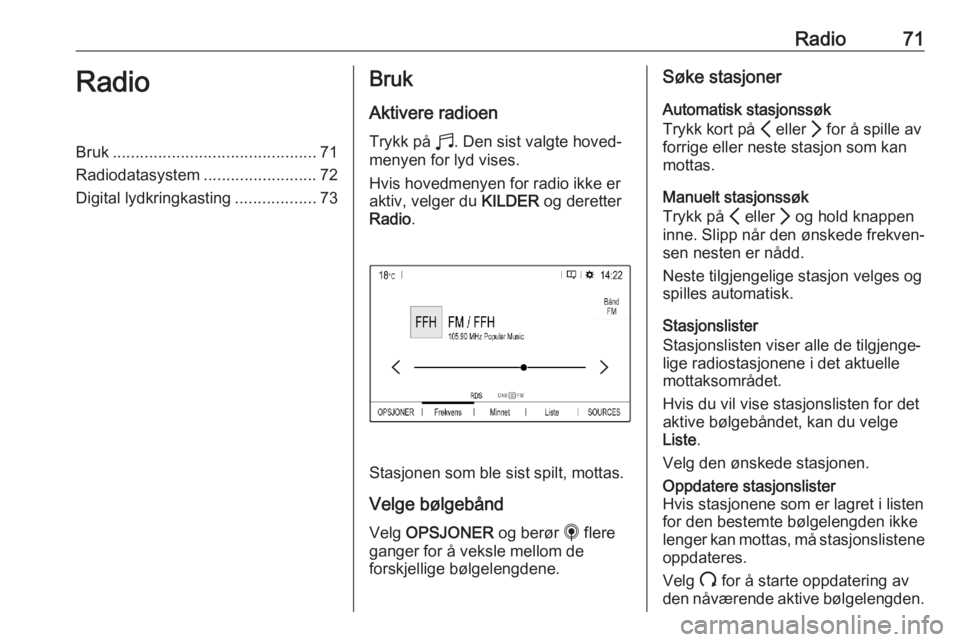
Radio71RadioBruk............................................. 71
Radiodatasystem .........................72
Digital lydkringkasting ..................73Bruk
Aktivere radioen
Trykk på b. Den sist valgte hoved‐
menyen for lyd vises.
Hvis hovedmenyen for radio ikke er
aktiv, velger du KILDER og deretter
Radio .
Stasjonen som ble sist spilt, mottas.
Velge bølgebånd
Velg OPSJONER og berør i flere
ganger for å veksle mellom de
forskjellige bølgelengdene.
Søke stasjoner
Automatisk stasjonssøk
Trykk kort på P eller Q for å spille av
forrige eller neste stasjon som kan
mottas.
Manuelt stasjonssøk
Trykk på P eller Q og hold knappen
inne. Slipp når den ønskede frekven‐
sen nesten er nådd.
Neste tilgjengelige stasjon velges og
spilles automatisk.
Stasjonslister
Stasjonslisten viser alle de tilgjenge‐
lige radiostasjonene i det aktuelle
mottaksområdet.
Hvis du vil vise stasjonslisten for det
aktive bølgebåndet, kan du velge
Liste .
Velg den ønskede stasjonen.Oppdatere stasjonslister
Hvis stasjonene som er lagret i listen
for den bestemte bølgelengden ikke
lenger kan mottas, må stasjonslistene
oppdateres.
Velg U for å starte oppdatering av
den nåværende aktive bølgelengden.
Page 72 of 103
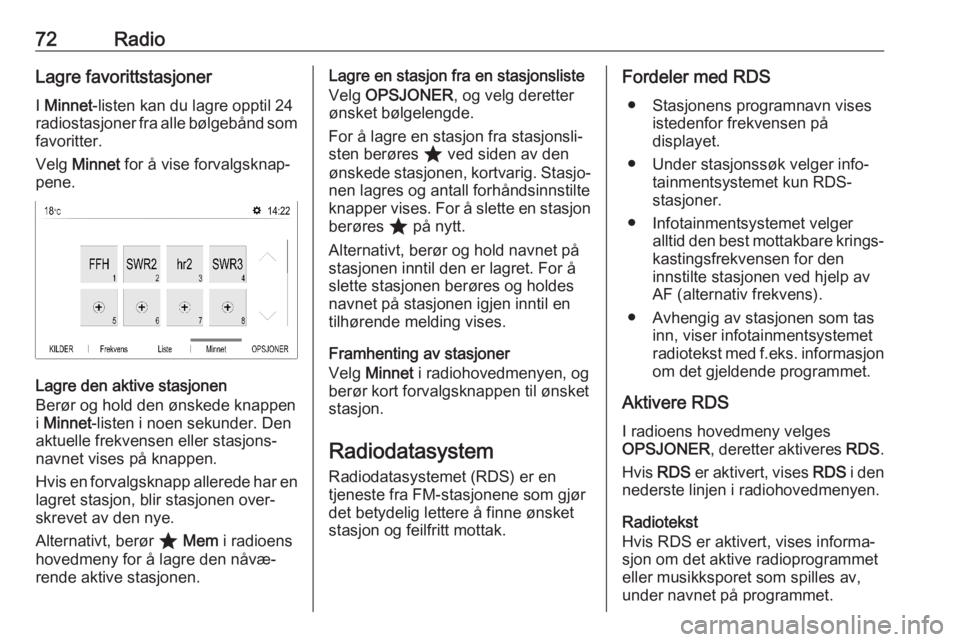
72RadioLagre favorittstasjonerI Minnet -listen kan du lagre opptil 24
radiostasjoner fra alle bølgebånd som
favoritter.
Velg Minnet for å vise forvalgsknap‐
pene.
Lagre den aktive stasjonen
Berør og hold den ønskede knappen
i Minnet -listen i noen sekunder. Den
aktuelle frekvensen eller stasjons‐
navnet vises på knappen.
Hvis en forvalgsknapp allerede har en lagret stasjon, blir stasjonen over‐skrevet av den nye.
Alternativt, berør ; Mem i radioens
hovedmeny for å lagre den nåvæ‐ rende aktive stasjonen.
Lagre en stasjon fra en stasjonsliste
Velg OPSJONER , og velg deretter
ønsket bølgelengde.
For å lagre en stasjon fra stasjonsli‐
sten berøres ; ved siden av den
ønskede stasjonen, kortvarig. Stasjo‐
nen lagres og antall forhåndsinnstilte
knapper vises. For å slette en stasjon
berøres ; på nytt.
Alternativt, berør og hold navnet på
stasjonen inntil den er lagret. For å
slette stasjonen berøres og holdes
navnet på stasjonen igjen inntil en
tilhørende melding vises.
Framhenting av stasjoner
Velg Minnet i radiohovedmenyen, og
berør kort forvalgsknappen til ønsket
stasjon.
Radiodatasystem Radiodatasystemet (RDS) er en
tjeneste fra FM-stasjonene som gjør
det betydelig lettere å finne ønsket
stasjon og feilfritt mottak.Fordeler med RDS
● Stasjonens programnavn vises istedenfor frekvensen på
displayet.
● Under stasjonssøk velger info‐ tainmentsystemet kun RDS-
stasjoner.
● Infotainmentsystemet velger alltid den best mottakbare krings‐kastingsfrekvensen for den
innstilte stasjonen ved hjelp av
AF (alternativ frekvens).
● Avhengig av stasjonen som tas inn, viser infotainmentsystemet
radiotekst med f.eks. informasjon
om det gjeldende programmet.
Aktivere RDS
I radioens hovedmeny velges
OPSJONER , deretter aktiveres RDS.
Hvis RDS er aktivert, vises RDS i den
nederste linjen i radiohovedmenyen.
Radiotekst
Hvis RDS er aktivert, vises informa‐
sjon om det aktive radioprogrammet
eller musikksporet som spilles av,
under navnet på programmet.
Page 73 of 103
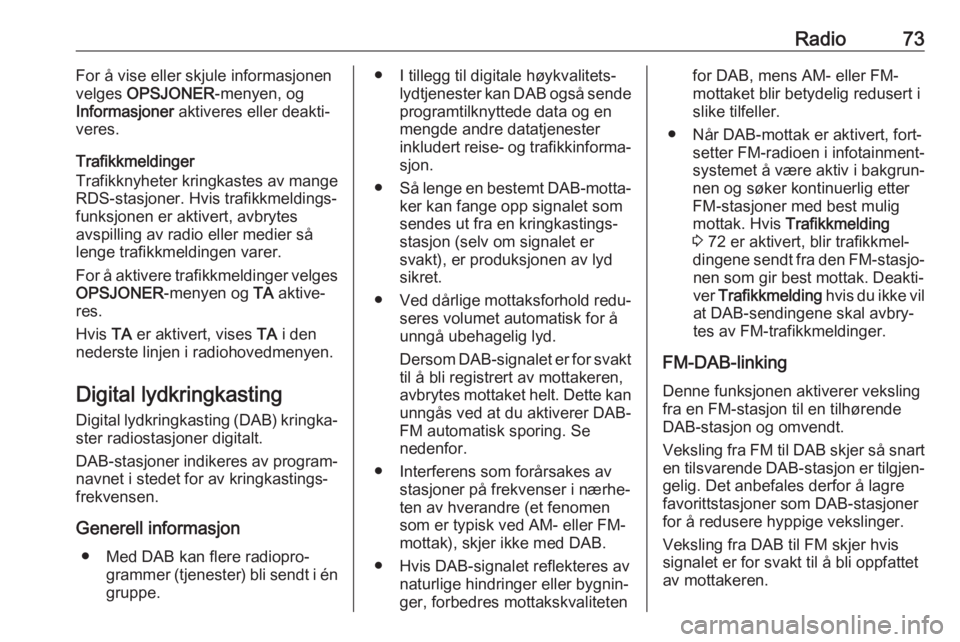
Radio73For å vise eller skjule informasjonen
velges OPSJONER -menyen, og
Informasjoner aktiveres eller deakti‐
veres.
Trafikkmeldinger
Trafikknyheter kringkastes av mange
RDS-stasjoner. Hvis trafikkmeldings‐
funksjonen er aktivert, avbrytes
avspilling av radio eller medier så
lenge trafikkmeldingen varer.
For å aktivere trafikkmeldinger velges
OPSJONER -menyen og TA aktive‐
res.
Hvis TA er aktivert, vises TA i den
nederste linjen i radiohovedmenyen.
Digital lydkringkasting
Digital lydkringkasting (DAB) kringka‐
ster radiostasjoner digitalt.
DAB-stasjoner indikeres av program‐ navnet i stedet for av kringkastings‐
frekvensen.
Generell informasjon ● Med DAB kan flere radiopro‐ grammer (tjenester) bli sendt i éngruppe.● I tillegg til digitale høykvalitets- lydtjenester kan DAB også sendeprogramtilknyttede data og en
mengde andre datatjenester inkludert reise- og trafikkinforma‐
sjon.
● Så lenge en bestemt DAB-motta‐
ker kan fange opp signalet som
sendes ut fra en kringkastings‐
stasjon (selv om signalet er
svakt), er produksjonen av lyd
sikret.
● Ved dårlige mottaksforhold redu‐
seres volumet automatisk for å
unngå ubehagelig lyd.
Dersom DAB-signalet er for svakt
til å bli registrert av mottakeren,
avbrytes mottaket helt. Dette kan
unngås ved at du aktiverer DAB-
FM automatisk sporing. Se
nedenfor.
● Interferens som forårsakes av stasjoner på frekvenser i nærhe‐
ten av hverandre (et fenomen
som er typisk ved AM- eller FM-
mottak), skjer ikke med DAB.
● Hvis DAB-signalet reflekteres av naturlige hindringer eller bygnin‐
ger, forbedres mottakskvalitetenfor DAB, mens AM- eller FM-
mottaket blir betydelig redusert i
slike tilfeller.
● Når DAB-mottak er aktivert, fort‐ setter FM-radioen i infotainment‐
systemet å være aktiv i bakgrun‐
nen og søker kontinuerlig etter
FM-stasjoner med best mulig
mottak. Hvis Trafikkmelding
3 72 er aktivert, blir trafikkmel‐
dingene sendt fra den FM-stasjo‐ nen som gir best mottak. Deakti‐
ver Trafikkmelding hvis du ikke vil
at DAB-sendingene skal avbry‐ tes av FM-trafikkmeldinger.
FM-DAB-linking
Denne funksjonen aktiverer veksling fra en FM-stasjon til en tilhørende
DAB-stasjon og omvendt.
Veksling fra FM til DAB skjer så snart en tilsvarende DAB-stasjon er tilgjen‐
gelig. Det anbefales derfor å lagre
favorittstasjoner som DAB-stasjoner
for å redusere hyppige vekslinger.
Veksling fra DAB til FM skjer hvis
signalet er for svakt til å bli oppfattet
av mottakeren.
Page 74 of 103
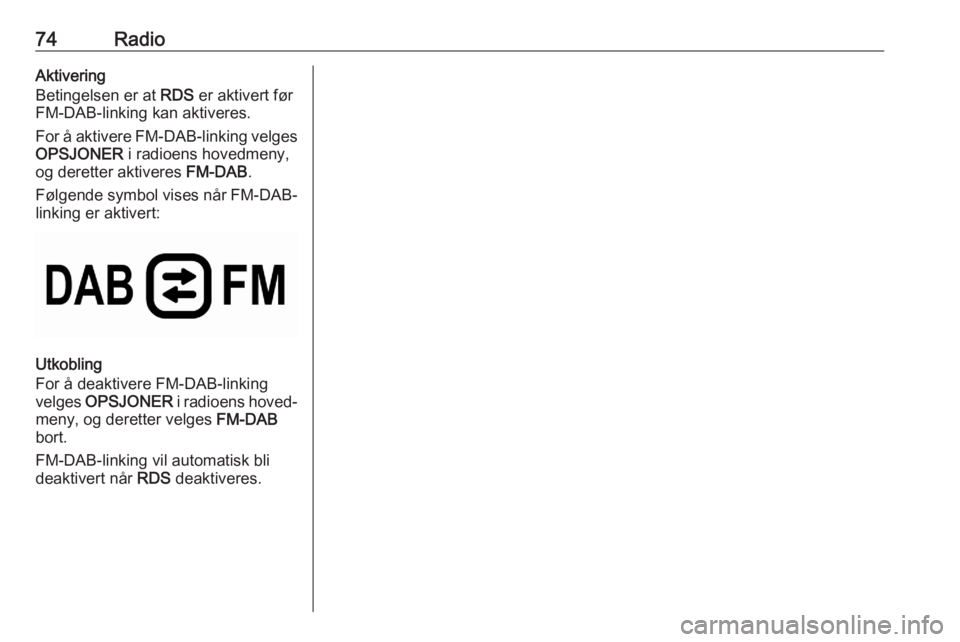
74RadioAktivering
Betingelsen er at RDS er aktivert før
FM-DAB-linking kan aktiveres.
For å aktivere FM-DAB-linking velges
OPSJONER i radioens hovedmeny,
og deretter aktiveres FM-DAB.
Følgende symbol vises når FM-DAB-
linking er aktivert:
Utkobling
For å deaktivere FM-DAB-linking
velges OPSJONER i radioens hoved‐
meny, og deretter velges FM-DAB
bort.
FM-DAB-linking vil automatisk bli
deaktivert når RDS deaktiveres.
Page 75 of 103

Eksterne enheter75Eksterne enheterGenerell informasjon .................... 75
Spille lyd ...................................... 76
Vise bilder .................................... 76
Bruke
smarttelefonapplikasjoner ............77Generell informasjon
Du finner en USB-kontakt i midtkon‐
sollen.Merk
For å beskytte systemet må du
aldri bruke en USB-hub.
Les dette
USB-kontaktene må alltid holdes
rene og tørre.
USB-kontakter
USB-kontakten kan brukes for å
koble til en MP3-spiller, en USB-
enhet, et SD-kort (via USB-kontakt /
adapter) eller en smarttelefon.
Infotainmentsystemet kan spille av
lydfiler eller vise bildefiler som er
lagret på USB-enheter.
Når enheten er koblet til en USB-
kontakt, kan mange av funksjonene til enhetene som er nevnt over, betjenes
via kontrollene og menyene til info‐
tainmentsystemet.
Les dette
Infotainmentsystemet støtter ikke
alle typer tilleggsenheter.
Koble til / koble fra en enhet
Koble en av enhetene nevnt over til
en USB-kontakt. Om nødvendig, bruk en relevant overgangsledning.
Musikkfunksjonen starter automatisk.
Les dette
Hvis en ikke-lesbar USB-enhet er
koblet til, vises en tilsvarende feil‐
melding, og infotainmentsystemet
skifter automatisk til forrige funksjon.
For å koble fra en USB-enhet velger
du en annen funksjon og fjerner USB- enheten.Merk
Unngå å koble fra enheten under
avspilling. Det kan skade enheten
eller infotainmentsystemet.
Lydavspilling via Bluetooth
Avspillingen lar deg lytte til musikk
som finnes på smarttelefonen.
Page 76 of 103

76Eksterne enheterFor en detaljert beskrivelse av hvor‐
dan du oppretter en Bluetooth-forbin‐ delse 3 82.
Hvis lydavspillingen ikke starter auto‐
matisk, må du kanskje starte avspil‐ lingen på smarttelefonen.
Først justerer du volumet på smartte‐
lefonen (skru opp lyden til høyt
volum). Deretter justerer du infotain‐
mentsystemets volum.
Filformater
Lydutstyret støtter forskjellige filfor‐
mater.
Spille lyd
Aktivere musikkfunksjonen Koble til USB- eller Bluetooth-
enheten 3 75.
Hvis enheten allerede er tilkoblet,
men lagrede musikkfiler spilles ikke
av:
Trykk på b, velg SOURCES og velg
deretter den aktuelle kilden.
Avspilling av lydsporene starter auto‐
matisk.AvspillingsfunksjonerAvbryte og gjenoppta avspilling
Berør 5 for av avbryte avspillingen.
Skjermknappen skifter til 4.
Berør 4 for av gjenoppta avspillin‐
gen.Spille av forrige eller neste spor
Berør P eller Q.Spole raskt forover og bakover
Berør og hold P eller Q. Slipp for å gå
tilbake til normal avspilling.
Du kan alternativt flytte glideren som
viser den gjeldende sporposisjonen,
mot venstre eller høyre.Spille spor i tilfeldig rekkefølge
Velg OPSJONER og berør Tilfeldig-
ikonet flere ganger:
j : Spill av sporene i den valgte
listen (album, artist osv.) i tilfeldig
rekkefølge.
k : Spill av sporene i den valgte
listen (album, artist osv.) i vanlig
avspillingsmodus.Gjenta spor
Velg OPSJONER og berør Repeat-
ikonet n flere ganger for å velge et
av følgende alternativer:
● gjenta sporene i den valgte listen
(album, artist osv.)
● gjenta sporene i den valgte listen
(album, artist osv.) en gang
● spill av sporene i den valgte listen
(album, artist osv.) i vanlig avspil‐
lingsmodus
Vise bilder
Du kan vise bilder som er lagret på en USB-enhet.
Aktivere
bildevisningsprogrammet
Koble til USB-enheten 3 75.
Hvis enheten er tilkoblet allerede,
men bildevisningsprogrammet ikke
vises:
Trykk d, velg Bilder og velg den
ønskede mappen og bildet.
Page 77 of 103

Eksterne enheter77
Berør skjermen for å vise menylinjen.
Vise forrige eller neste bilde Berør f eller g.
Starte eller stoppe en
lysbildefremvisning
Velg 4 for å vise bildene som er
lagret på USB-enheten, som en
lysbildevisning.
Berør 5 for å avslutte lysbildevisnin‐
gen.
Bruke smarttelefonapplika‐
sjoner
Telefonprojeksjon
Telefonprojeksjon-applikasjonene
Apple CarPlay og Android Auto viser valgte apper fra din smarttelefon påinformasjonsdisplayet og gjør det
mulig å betjene dem direkte via Info‐
tainment-betjeningen.
Hør med produsenten av enheten om denne funksjonen er kompatibel med
smarttelefonen din, og om denne
applikasjonen er tilgjengelig i landet
ditt.
Klargjøring av smarttelefon
iPhone ®
: Sørg for at Siri ®
er aktivert
på telefonen.
Androidtelefon: Last ned Android
Auto-appen til telefonen fra Google
Play™ Store.
Tilkobling av smarttelefoniPhone
Koble telefonen til USB-kontakten
3 75.Hvis telefonen allerede er tilkoblet via
Bluetooth, blir den koblet fra når dusetter telefonen inn i USB-kontaktenog Apple CarPlay startes. Etter
frakobling av USB-forbindelsen vil
telefonen bli tilkoblet via Bluetooth
igjen.Android-telefon
Koble til telefonen via Bluetooth
3 82, og koble deretter telefonen til
USB-kontakten 3 75.
Starte telefonprojeksjon
Hvis telefonens projisering ikke star‐
ter automatisk, trykkes a og deretter
berøres Apple CarPlay eller
Android Auto .
Telefonprojeksjonsskjermen som vises avhenger av smarttelefonen og
programvareversjonen.
Gå tilbake til Infotainmentskjermen
Trykk for eksempel på b-knappen
på betjeningspanelet.
Page 78 of 103
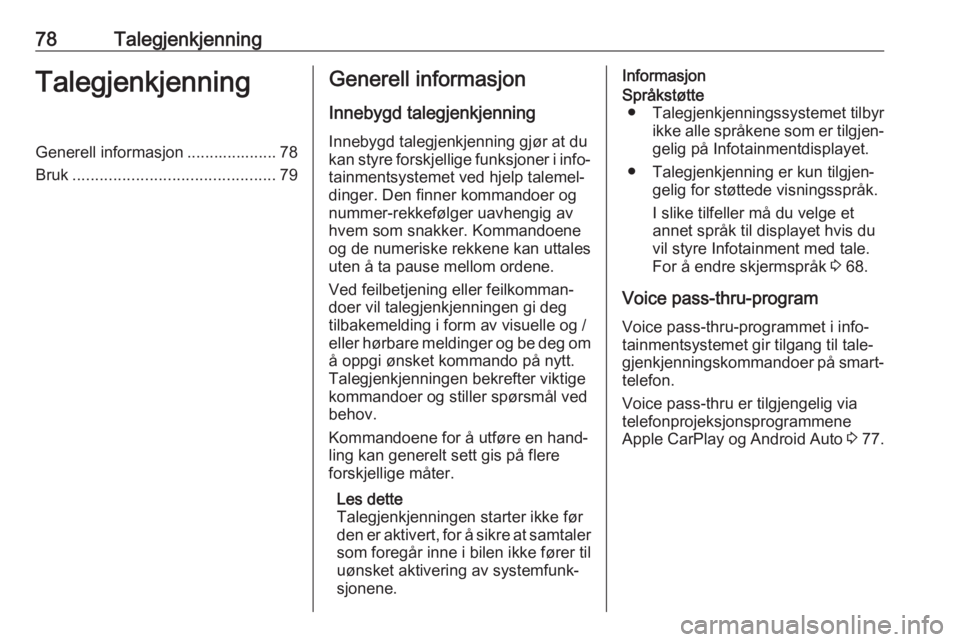
78TalegjenkjenningTalegjenkjenningGenerell informasjon .................... 78
Bruk ............................................. 79Generell informasjon
Innebygd talegjenkjenning
Innebygd talegjenkjenning gjør at du
kan styre forskjellige funksjoner i info‐ tainmentsystemet ved hjelp talemel‐
dinger. Den finner kommandoer og
nummer-rekkefølger uavhengig av
hvem som snakker. Kommandoene
og de numeriske rekkene kan uttales
uten å ta pause mellom ordene.
Ved feilbetjening eller feilkomman‐
doer vil talegjenkjenningen gi deg
tilbakemelding i form av visuelle og /
eller hørbare meldinger og be deg om å oppgi ønsket kommando på nytt.
Talegjenkjenningen bekrefter viktige
kommandoer og stiller spørsmål ved
behov.
Kommandoene for å utføre en hand‐
ling kan generelt sett gis på flere
forskjellige måter.
Les dette
Talegjenkjenningen starter ikke før
den er aktivert, for å sikre at samtaler
som foregår inne i bilen ikke fører til
uønsket aktivering av systemfunk‐
sjonene.InformasjonSpråkstøtte ● Talegjenkjenningssystemet tilbyr ikke alle språkene som er tilgjen‐gelig på Infotainmentdisplayet.
● Talegjenkjenning er kun tilgjen‐ gelig for støttede visningsspråk.
I slike tilfeller må du velge et
annet språk til displayet hvis du
vil styre Infotainment med tale. For å endre skjermspråk 3 68.
Voice pass-thru-program
Voice pass-thru-programmet i info‐
tainmentsystemet gir tilgang til tale‐
gjenkjenningskommandoer på smart‐ telefon.
Voice pass-thru er tilgjengelig via telefonprojeksjonsprogrammene
Apple CarPlay og Android Auto 3 77.
Page 79 of 103
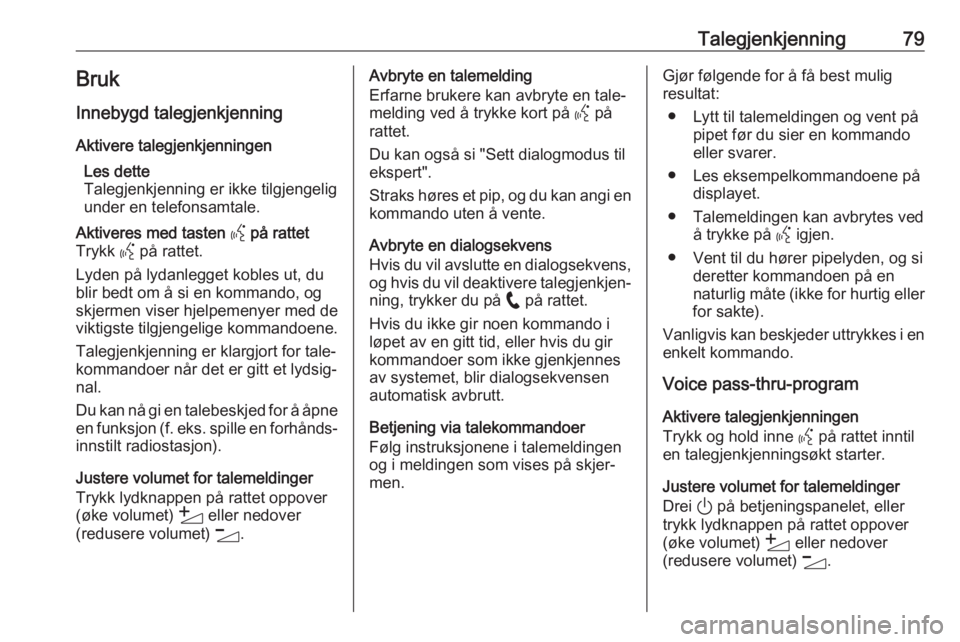
Talegjenkjenning79BrukInnebygd talegjenkjenning
Aktivere talegjenkjenningen Les dette
Talegjenkjenning er ikke tilgjengelig
under en telefonsamtale.Aktiveres med tasten Y på rattet
Trykk Y på rattet.
Lyden på lydanlegget kobles ut, du
blir bedt om å si en kommando, og
skjermen viser hjelpemenyer med de
viktigste tilgjengelige kommandoene.
Talegjenkjenning er klargjort for tale‐
kommandoer når det er gitt et lydsig‐
nal.
Du kan nå gi en talebeskjed for å åpne
en funksjon (f. eks. spille en forhånds‐
innstilt radiostasjon).
Justere volumet for talemeldinger
Trykk lydknappen på rattet oppover
(øke volumet) Y eller nedover
(redusere volumet) Z.
Avbryte en talemelding
Erfarne brukere kan avbryte en tale‐ melding ved å trykke kort på Y på
rattet.
Du kan også si "Sett dialogmodus til
ekspert".
Straks høres et pip, og du kan angi en
kommando uten å vente.
Avbryte en dialogsekvens
Hvis du vil avslutte en dialogsekvens,
og hvis du vil deaktivere talegjenkjen‐ ning, trykker du på w på rattet.
Hvis du ikke gir noen kommando i
løpet av en gitt tid, eller hvis du gir
kommandoer som ikke gjenkjennes
av systemet, blir dialogsekvensen
automatisk avbrutt.
Betjening via talekommandoer
Følg instruksjonene i talemeldingen
og i meldingen som vises på skjer‐ men.Gjør følgende for å få best mulig
resultat:
● Lytt til talemeldingen og vent på pipet før du sier en kommandoeller svarer.
● Les eksempelkommandoene på displayet.
● Talemeldingen kan avbrytes ved å trykke på Y igjen.
● Vent til du hører pipelyden, og si deretter kommandoen på en
naturlig måte (ikke for hurtig eller
for sakte).
Vanligvis kan beskjeder uttrykkes i en enkelt kommando.
Voice pass-thru-program
Aktivere talegjenkjenningen
Trykk og hold inne Y på rattet inntil
en talegjenkjenningsøkt starter.
Justere volumet for talemeldinger
Drei ) på betjeningspanelet, eller
trykk lydknappen på rattet oppover
(øke volumet) Y eller nedover
(redusere volumet) Z.
Page 80 of 103
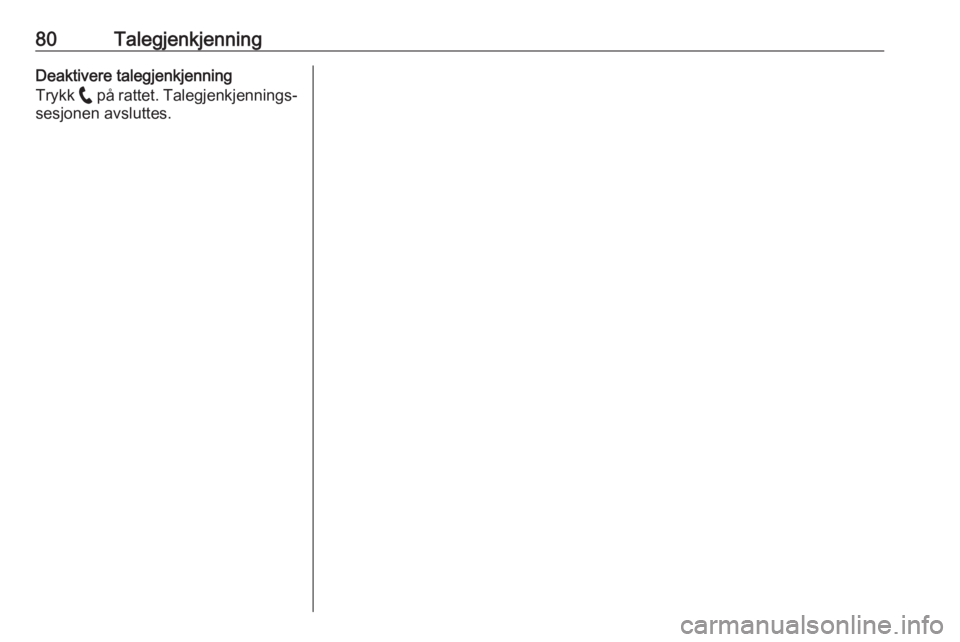
80TalegjenkjenningDeaktivere talegjenkjenning
Trykk w på rattet. Talegjenkjennings‐
sesjonen avsluttes.